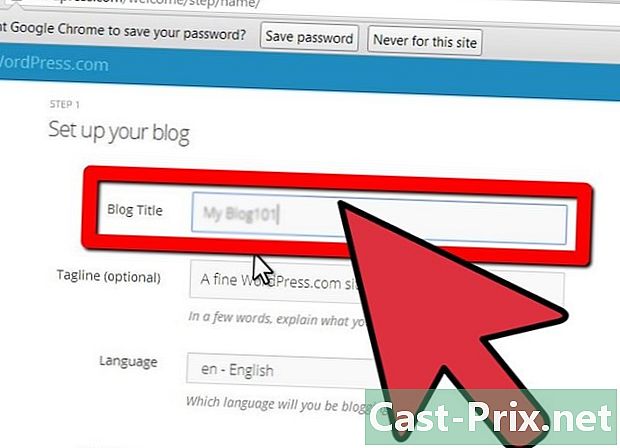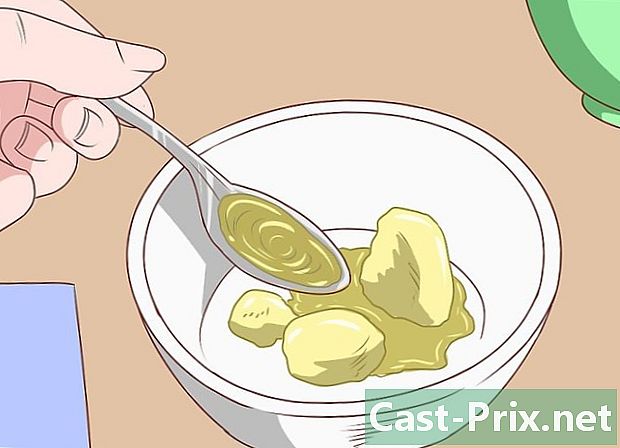Cách mở tệp ZIP trên Android
Tác Giả:
Randy Alexander
Ngày Sáng TạO:
28 Tháng Tư 2021
CậP NhậT Ngày Tháng:
16 Có Thể 2024

NộI Dung
Bài viết này được viết với sự cộng tác của các biên tập viên của chúng tôi và các nhà nghiên cứu có trình độ để đảm bảo tính chính xác và đầy đủ của nội dung.Nhóm quản lý nội dung của kiểm tra cẩn thận công việc của nhóm biên tập để đảm bảo mỗi mục tuân thủ các tiêu chuẩn chất lượng cao của chúng tôi.
Thiết bị Android của bạn có thể được sử dụng để giải nén tệp ZIP và xem nội dung của nó. Bạn sẽ cần một ứng dụng có tên WinZip mà bạn có thể tải xuống từ Cửa hàng Play.
giai đoạn
-

Mở Cửa hàng Play. Trên màn hình chính của bạn, chạm vào biểu tượng hình chiếc khăn với hình tam giác nhiều màu trên đó (hoặc đơn giản là hình tam giác hình tam giác). Nếu bạn không thể tìm thấy nó trên màn hình chính, hãy tìm trong ngăn kéo ứng dụng. -
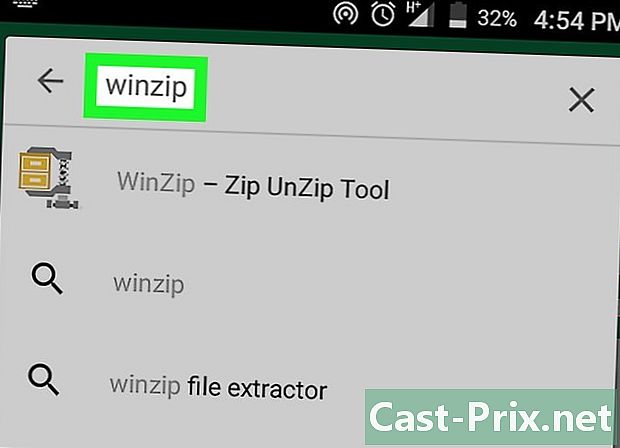
Tìm kiếm winzip. Trong trường tìm kiếm ở đầu màn hình, nhập "winzip" và sau đó nhấn phím tìm kiếm trên bàn phím của bạn để hiển thị danh sách kết quả khớp. -
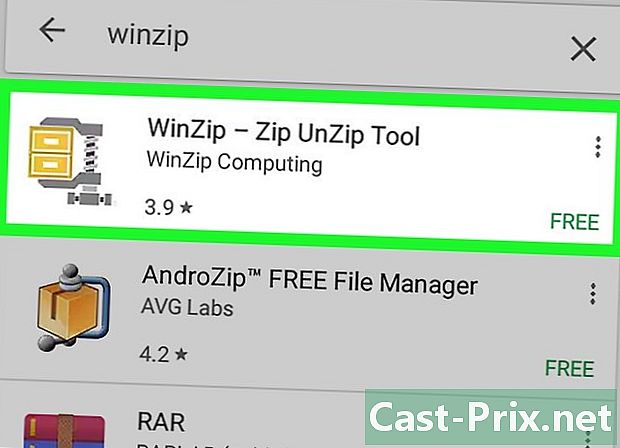
Chọn WinZip - Công cụ UnZip Zip. Biểu tượng ứng dụng trông giống như một tủ hồ sơ trong một tay cầm vise màu xám. Trang chủ WinZip sẽ mở ra. -
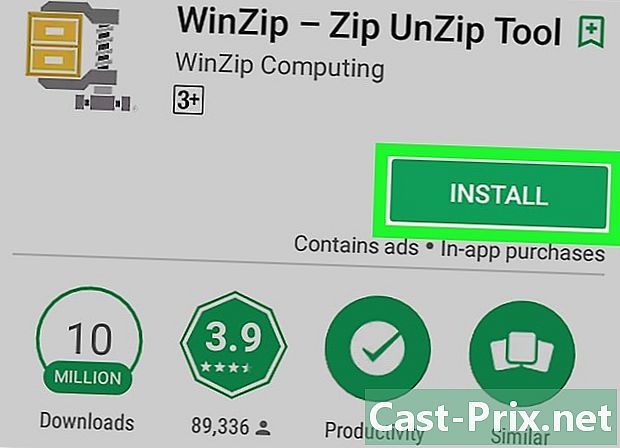
Nhấn CÀI ĐẶT. Một cửa sổ conuelle sẽ mở ra để yêu cầu bạn truy cập vào các tập tin của bạn. -

Chọn CHẤP NHẬN. WinZip sẽ được cài đặt trên Android của bạn. Khi kết thúc cài đặt, nút CÀI ĐẶT sẽ đổi thành MỞ. -
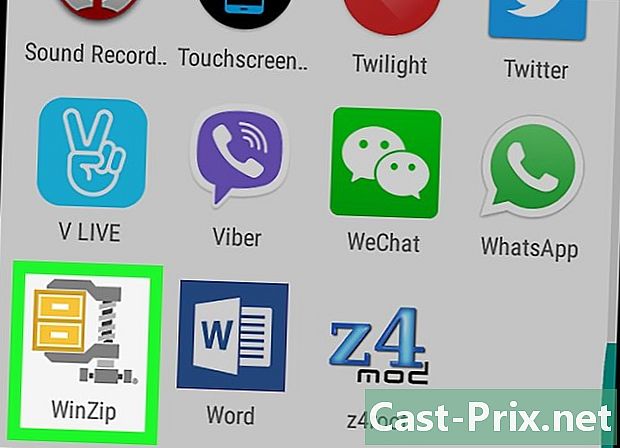
Mở WinZip. Nếu bạn vẫn còn trong Cửa hàng Play, hãy nhấn nút MỞ. Nếu không, hãy tìm ứng dụng WinZip trên màn hình chính hoặc trong ngăn kéo ứng dụng của bạn. -
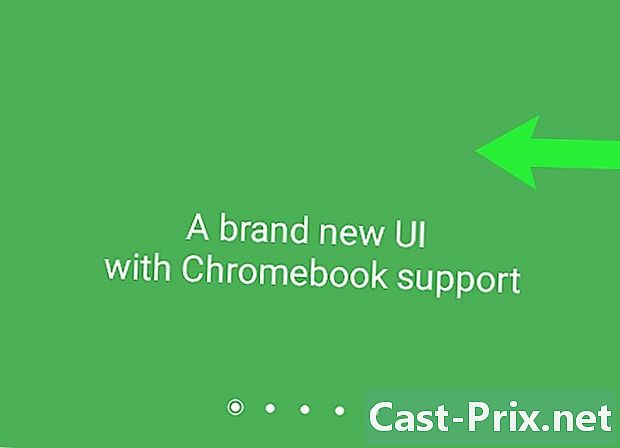
Di chuyển sang trái các cửa sổ cấu hình. Khi ở cửa sổ cuối cùng, bạn sẽ thấy một nút bắt đầu xuất hiện. -

Nhấn Bắt đầu. Một danh sách các thư mục lưu trữ trên Android của bạn sẽ mở ra. Hiển thị thư mục khác nhau tùy theo thiết bị, nhưng rất có thể bạn đang nhìn thấy thẻ SD của mình và một thư mục khác cho bộ nhớ trong của Android. -

Chọn tệp ZIP của bạn. Cuộn qua các thư mục để tìm tập tin cần mở. Nhấn để hiển thị nội dung của nó trên màn hình. -
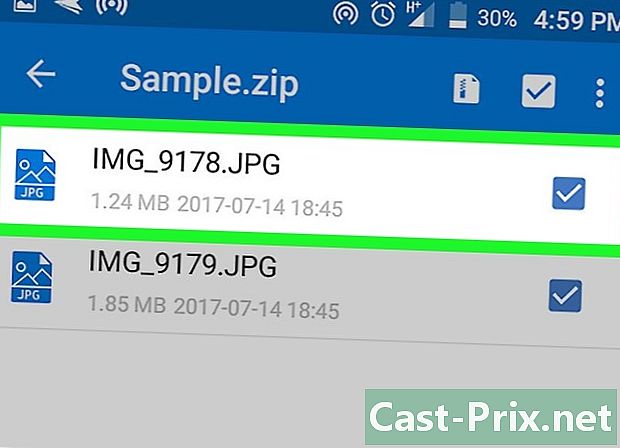
Mở tệp. Nếu bạn không muốn giải nén các tập tin vào thiết bị của mình, hãy mở chúng bằng cách chạm vào chúng. Miễn là loại tệp được Android hỗ trợ, bạn có thể xem và mở nó mà không gặp vấn đề gì.- Nếu các tệp được mã hóa, bạn sẽ cần nhập mật khẩu để mở chúng.
-

Chọn các tập tin để giải nén. Để nhanh chóng chọn tất cả các tệp trong ZIP, hãy nhấn vào ô vuông ở trên cùng bên phải của danh sách tệp để thêm dấu vào tất cả các mục được liệt kê. -
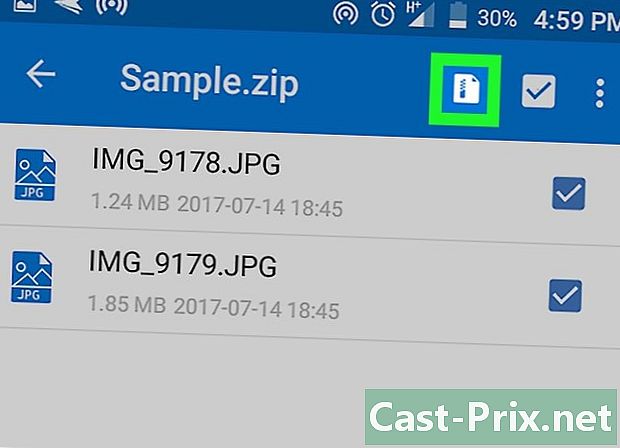
Nhấn nút giải nén. Đây là biểu tượng đầu tiên (sau tên của tệp ZIP) ở đầu màn hình. -

Thực hiện theo các hướng dẫn để giải nén tập tin. Bạn sẽ cần chọn một thư mục trên thiết bị của mình để lưu trữ các tệp. Khi bạn đã giải nén chúng, bạn sẽ có thể truy cập chúng dễ dàng bằng trình quản lý tệp Android hoặc ứng dụng được hỗ trợ.